
软件大小:8.12 MB软件语言:简体中文授权方式:免费软件
更新时间:2021-02-27运行环境:Win ALL
推荐下载 软件大小 版本说明 下载地址
Adobe Digital Editions官方版有Adobe公司推出的电子书阅读器,可帮助用户查看和管理ebooks和其他数字出版物。通过Adobe Digital Editions官方版,用户可下载和购买可在线或离线阅读的数字内容,可将受到版权保护的ebooks从用户的计算机上传输到其他计算机设备,可将ebooks组织到一个自定库和多个注释页,并支持业界标准eBook格式, 包括PDF/A和EPUB。不同于其他电子阅读器,Adobe Digital Editions官方版具有超强的图书管理功能,它提供的表格功能可让用户按书名、作者和出版社的内容来进行书籍的管理和排序,借组这个功能用户就无需再为电脑里凌乱的电子书文件夹而发愁啦。此外,Adobe Digital Editions官方版还提供了一个强大的标记功能,可方便快捷的为PDF或EPUB文档添加书签,以便用户快速实现文档导航,同时还可以在数字出版物中突出显示文本和添加注释, 以备将来参考。程序无需繁琐的安装和破解,下载完成点击即可免费使用。
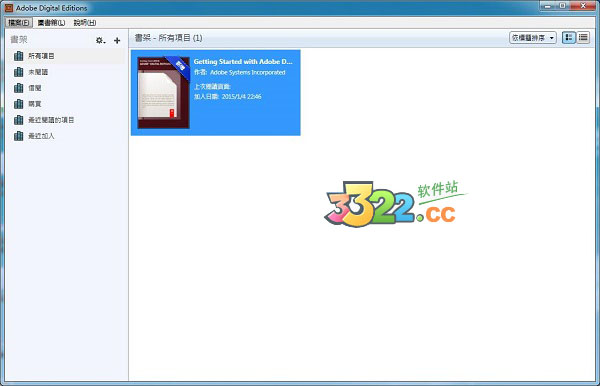
Adobe Digital Editions官方版软件特色
Adobe数字出版物特点
1. 下载和图书设备之间传输
现在,您购买或下载一个设备上就会自动出现在所有你ADE设备上的书籍。
2. 搜索电子书
通过一个直观的全文搜索功能搜索跨在你的电子书所有章节的关键字。
通过点击在检索结果面板的条目导航至不同的页面。
3. 进入多国语言
你的电子书可以在多国语言,包括英语,法语,德语,意大利语,西班牙语,荷兰语,巴西葡萄牙语,日语,韩语,简体中国,中国传统的版本,其中包括访问。
4. 借款电子书
许多公共图书馆与数字出版物使用借电子书。
从库下载数字出版物非常类似于购买电子书的在线除支付过程
Adobe Digital Editions官方版使用说明
无障碍
Adobe Digital Editions可以与各种屏幕阅读器一起使用,包括Windows中的JAWS,Window-eyes和NVDA,以及Mac OS上的Voiceover。
书签,精彩集锦和笔记
为您的电子书添加书签,突出显示或记录重要和最喜欢的部分文字。
所有电子书的文件组织
使用Adobe Digital Editions组织您的数字出版物和管理设备,并可选择创建按标题,作者和出版商排序的自定义书架。
多种文件格式
以多种文件格式访问您的电子书,包括EPUB,EPUB3和PDF。修改不同格式的文本和文档大小。
一、向图书馆添加物品
1.在图书馆视图中, 您可以向图书馆添加物品。可通过多种方式添加物品:
★使用菜单选项“添加物品” (或相应的快捷键)
★从桌面或文件浏览器拖放文件
★从Internet(电子商务站点或众多支持 Adobe Digital Editions 的公立图书馆之一)下载物品
2.添加物品时, 它们会加入您的一般图书馆中。之后, 您可以根据自己的喜好对它们进行排列。图书馆中的物品数量或类型不限
3.选择某个物品并从它的上下文菜单中选择“物品信息” (寻找小三角形) 即可获得它的所有相关信息。“物品信息”包含更多有关物品的元数据、权限 (副本数量或要打印的页面等) 以及物品在计算机中的实际位置。
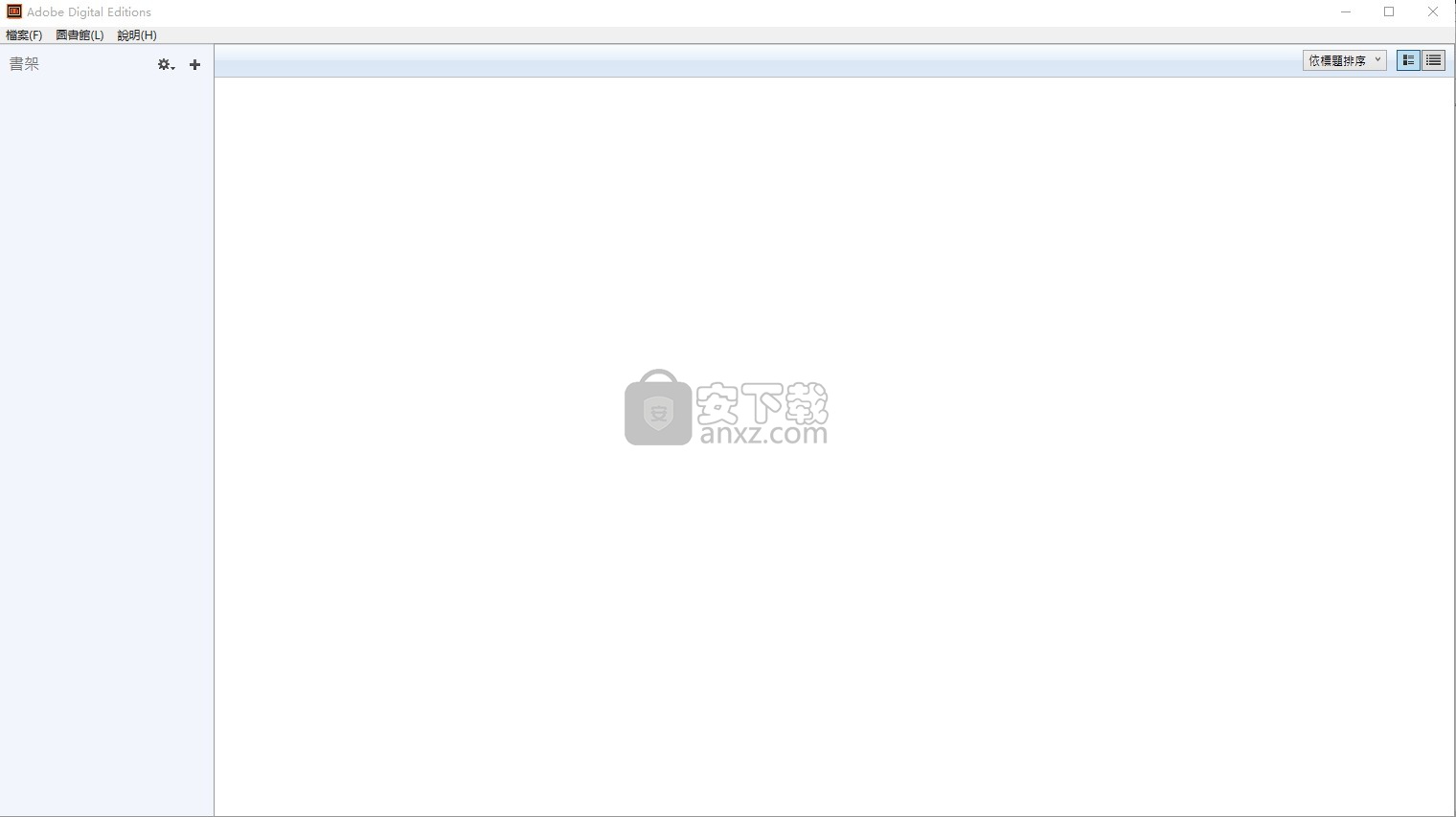
【注意事项】
如果通过双击物品或直接从 Internet 下载它们 (而不是通过电子贸易站点或图书馆) 从计算机添加物品, 它们不会添加到您的图书馆中。您可以查看它们, 但它们不会属于您的永久图书馆。只有通过上述三种方法之一添加的物品才会添加到您的永久图书馆中
二、在线购买物品
在线购买物品包括两个部分:
1.为物品付款的电子贸易部分以及之后将该物品下载到您的计算机
2.一旦您为一个或多个物品付款并要求下载它们, Adobe Digital Editions与eBook站点的服务器会进行谈话, eBook服务器在此期间将物品内容发送给Adobe Digital Editions
3.您会看到一个对话框, (通常)快速显示“正在下载”
4.然后第二个对话框会显示“正在为内容授权”, Adobe Digital Editions在此期间将可以读取刚才下载的物品。物品随即打开
三、创建书签
1.导航到要创建书签的页面
2.(可选) 选择该页面上的部分文本
3.单击工具栏中的书签图标, 或单击“书签”窗格底部“选项”菜单旁的加号 (+) 图标
4.(可选) 在“添加书签”对话框中的“注释”区域中输入文本。对话框的“摘录”部分显示了文档中的选定文本 (如果选定)。
5. 单击“确定”
【编辑书签】
双击它, 该对话框将再次打开。随后即可做出所需的任何更改, 包括在注释区域中添加或删除文本
【删除书签】
在“书签”窗格中选择相应的书签链接并按 Delete 键, 从“选项”菜单中选择“删除书签”
【注意事项】
您添加的书签是 Adobe Digital Editions 书签;它们不是 PDF 书签 (在 Acrobat 或 Reader 中, 添加到您的“书签”, 在 Adobe Digital Editions 中作为目录)
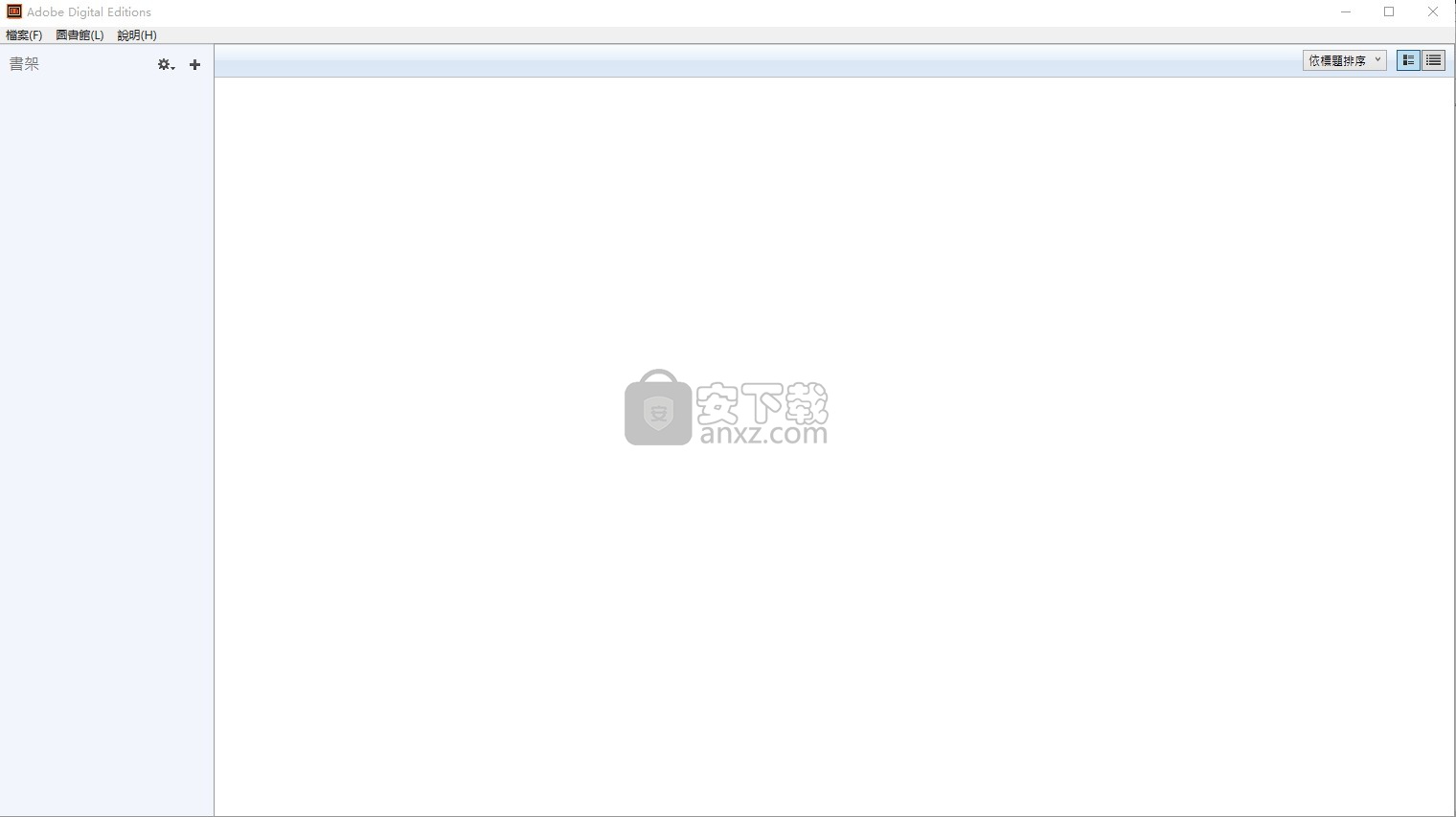

相信大家对Adobe这个公司都不陌生,Adobe公司创建于1982年,是世界领先的数字媒体和在线营销解决方案供应商。Adobe所推出的所有软件工具,都具有较高的专业性,为我们工作和学习上起到了很大的帮助。旗下有着Photoshop、Premiere、Media Encoder等多个软件系列,本站提供Adobe系列软件免费下载。